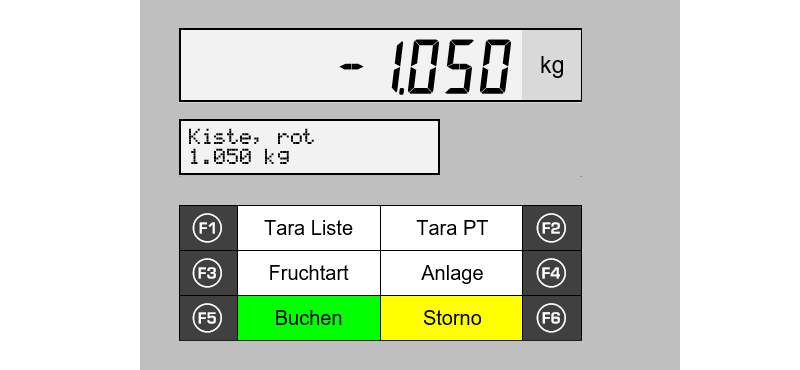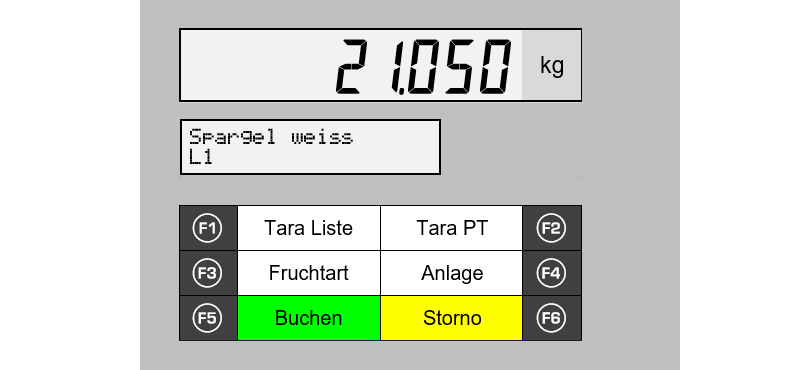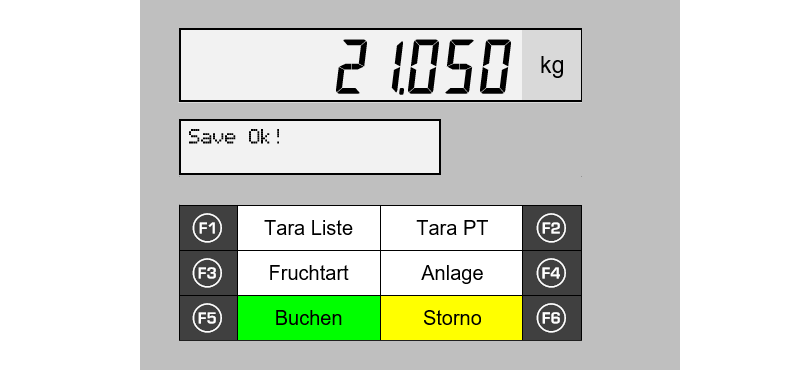Ernteerfassung
Schnell und sicher mit dem Barcocdeleser
Daten für Excel oder Erntesoftware protokollieren
» Angebot Erntewaage mit Barcodeleser und USB-Stick
Einfache Bedienung
Im Anzeigegerät der Erntemengenwaage lassen sich unterschiedliche Tara-Gewichte für Erntekisten, Feldnamen und Fruchtarten in einer Liste (Datenbank) hinterlegen (hinzufügen, ändern, löschen). Diese Einträge können vor der Erfassung des Gewichts manuell über die Funktionstasten oder durch Scannen eines Barcodes ausgewählt werden. Die gewünschte Auswahl (Vorgabe) für Tara, Feld und Fruchtart bleibt solange aktiv bis sie wieder geändert wird.
Korrekte Daten
Nach einer Gewichtserfassung erwartet die Waage eine Laständerung (Entlastung). Das mehrfache Erfassen von ein und derselben Erntekiste ist somit nicht möglich. Ist eine Kiste dennoch fälschlicherweise erfasst worden kann das aktuelle Gewicht über die Stornofunktion mit Minusvorzeichen als Storno gebucht werden.
Buchen mit Quittierung
Das Speichern der Daten erfolgt mit der Eingabe oder dem Scannen der Mitarbeiter-Nr. und wird von der Waagenanzeige mit einem Signalton und der grünen LED quittiert.
Erfassung ohne PC an der Waage!
Anschlussskizze für 2 oder mehr Waagen. Ein Stückchen Rollenbahn vor der Waage erleichtert die Erfassung und beschleunigt den Wiegevorgang. Nach der Vorgabe von Tara, Feld und Fruchtart erfolgt die Erfassung mit dem Scannen des Mitarbeiterbarcodes.
Die Aufzeichnung der Daten erfolgt entweder auf einem USB-Stick oder über eine Netzwerkleitung auf dem PC oder Server.
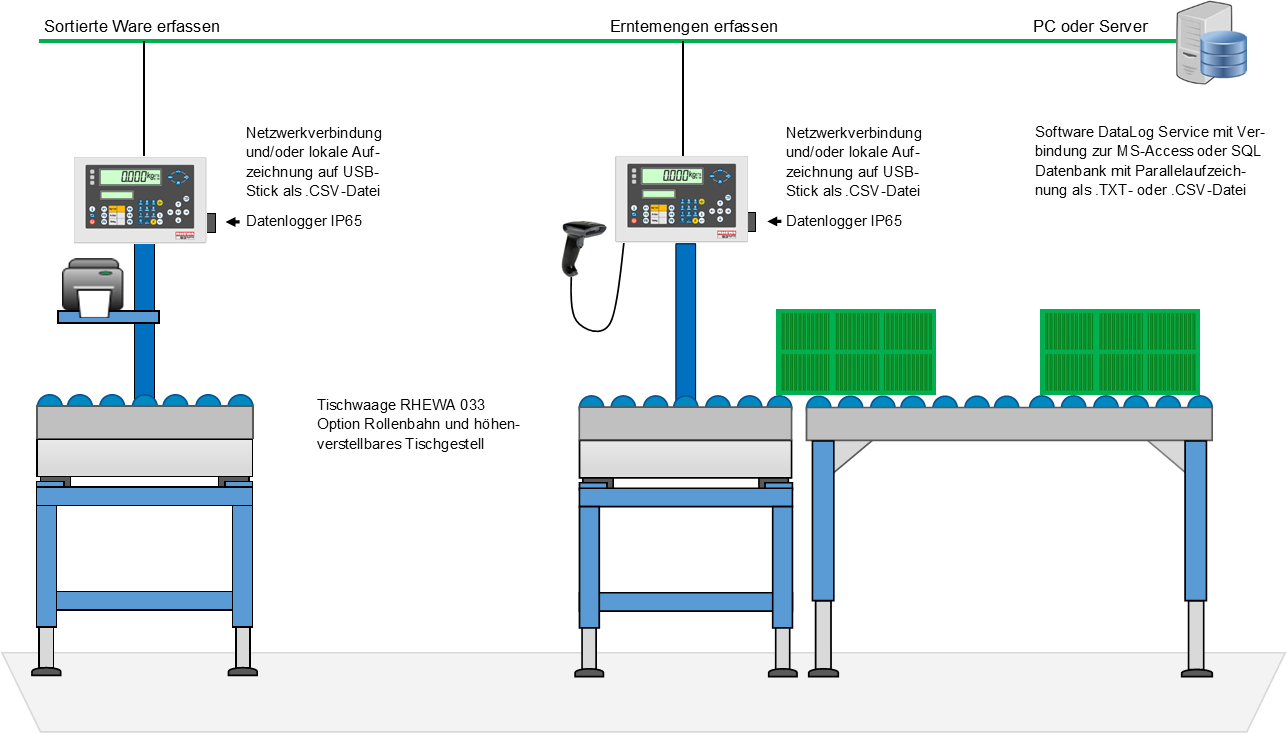
Die Waage für die Sortierungen kann mit einem Etikettendrucker ausgestattet werden um die Kisten direkt zu Kennzeichnen. Hier finden Sie 38 Barcodes für die Erfassung von sortiertem Spargel » Spargelsorten PDF
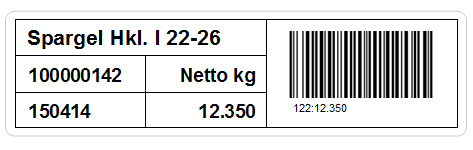
Funktionstasten
Die Erntewaage kann über beschriftete Funktionstasten oder mit dem Barcodeleser bedient werden. Einmal gemachte Vorgaben bleiben so lange aktiv bis sie wieder geändert werden. Bei der Barcodebedienung müssen keine zusätzlichen Tasten gedrückt werden. Durch Scannen oder Eingabe der Mitarbeiter-Nr. wird das Gewicht erfasst.
Tara vorgeben
Über die Funktionstaste "Tara-Liste" oder durch Scannen des Tara-Barcodes wird die Tara ausgewählt. Der Tara-Name z.B. "Kiste, rot" wird angezeigt und das entsprechende Tara-Gewicht aktiviert.
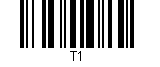
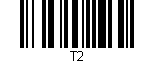
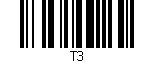
| Tara | Tara-Name | Tara-kg |
|---|---|---|
| 1 | Kiste, rot | 1.050 |
| 2 | Kiste, grün | 0.900 |
| 3 | Alibertkiste | 1.100 |
Anlage vorgeben
Über die Funktionstaste "Anlage" oder durch Scannen des Anlage-Barcodes wird das Feld (Anlage) ausgewählt. Der Name wird angezeigt und die entsprechende ID bei der Datenübertragung ausgegeben. Die Anlage-ID kann frei definiert werden so wie es für die Auswertung mit Excel oder einer Erntesoftware gewünscht wird.
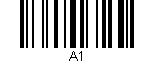
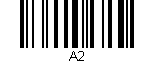
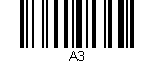
| Anlage | Anlage-Name | Anlage-ID |
|---|---|---|
| 1 | Bienenweide | A1 |
| 2 | Tunnel I | A2 |
| 21 | Am Weidenbach | A21 |
| .. | usw. | A5 |
Fruchtart vorgeben
Über die Funktionstaste "Fruchtart" oder durch Scannen des Fruchtart-Barcodes wird die Fruchtart ausgewählt. Der Name der Fruchtart wird angezeigt und die entsprechende ID bei der Datenübertragung ausgegeben. Die Fruchtart-ID kann frei definiert werden so wie es für die Auswertung mit Excel oder einer Erntesoftware gewünscht wird.
Barcode für 38 unterschiedliche Sortierungen » Spargelsorten PDF
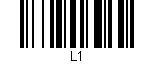
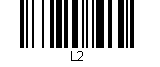
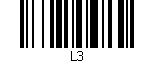
| Fruchtart | Frucht-Name | Frucht-ID |
|---|---|---|
| 1 | Spargel weiss | L1 |
| 2 | Spargel grün | L2 |
| 3 | Erdbeeren | L3 |
| 4 | usw. | L4 |
Buchen - Daten speichern
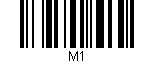
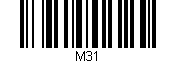
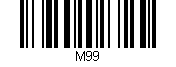
Mit dem Scannen der Mitarbeiternummer wird das aktuelle Gewicht (Brutto, Tara, Netto) und die Werte für Feld, Fruchtart, Mitarbeiter in die txt-Datei auf dem USB-Stick oder an die Software DataLog gesendet und gespeichert. Eine Auswertung der Daten ist mit Excel oder einer kundenseitigen Software möglich.
Erntedaten auswerten
Die auf dem USB-Datenlogger in einer txt/csv-Datei oder mit der Software Datalog in einer Datenbanktabelle und einer txt/csv-Datei gesammelten Daten können mit Excel oder einer Erntesoftware angesehen und weiterverarbeitet werden.
Das Feld Status dient der Kennung für die Auswertung mit Excel oder einer Software. 1=Wiegung, 2=Storno (Gewichte werden mit Minus Vorzeichen gesendet), 3=Anmelden, 4=Abmelden (Zeiterfassung).
Ausgabeformat Anzeige 83sigma
| Lfd-Nr. | Datum | Zeit | A-ID | Anlage | F-ID | Fruchtart | Mitarbeiter | Brutto | Tara | Netto | Status |
|---|---|---|---|---|---|---|---|---|---|---|---|
| 27 | 19.04.2019 | 15:33:05 | A2 | Kalkhecke | L1 | Spargel Brutto | M31 | 21,600 | 1,050 | 20,550 | 1 |
| 28 | 19.04.2019 | 15:34:10 | A2 | Kalkhecke | L1 | Spargel Brutto | M1 | 21,250 | 1,050 | 20,200 | 1 |
| 29 | 19.04.2019 | 16:22:10 | A4 | Tunnel I | L3 | Erdbeeren | M27 | 5,550 | 0,150 | 5,400 | 1 |
| 30 | 19.04.2019 | 17:09:15 | A4 | Tunnel I | L3 | Erdbeeren | M27 | 0 | 0 | 0 | 4 |
Ausgabeformat Anzeige 82C² (Aufzeichnung nur über Netzwerk mit der Software DataLog Service möglich)
| Lfd-Nr. | Datum | Zeit | Anlage | Fruchtart | Mitarbeiter | Brutto | Tara | Netto |
|---|---|---|---|---|---|---|---|---|
| 29 | 19.04.2019 | 15:33:05 | A2 | L1 | M31 | 21,600 | 1,050 | 20,550 |
| 30 | 19.04.2019 | 15:34:10 | A2 | L1 | M1 | 21,250 | 1,050 | 20,200 |
| 31 | 19.04.2019 | 16:22:10 | A2 | L3 | M27 | 22,550 | 1,050 | 21,500 |
Unsere Empfehlung
Waage als Bruttostation (A) für Rohware oder Nettostation (B) für sortierte Ware.
» Angebot Erntewaage als Brutto- oder Nettostation
| Komponenten | Beschreibung |
|---|---|
| Anzeigegerät 83sigma | mit Konfiguration A,B,C |
| Barcodeleser | mit Programmierung |
| Singalgeber | Status-LED und Rückmelde-Singalton |
| Stativ | für Anzeige, Höhe ca. 710mm |
| Wägebrücke | 500x400mm, 30 oder 60kg |
| Rollenbahn | 500x400mm, fertig montiert |
| Tischgestell | höhenverstellbar von 480-780mm |
| USB-Datenlogger | Daten auf USB-Stick speichern |
| Schnittstelle | Ethernet Netzwerk (für DataLog) |
| Software DataLog | Daten auf dem PC speichern |
Weitere Produkte
» Drucker und Zubehör
» Kontrollwaagen
» Erntewaagen
» Software